Mit einer Spotify-Wiedergabeliste können Sie sich mit Ihren Freunden zusammenschließen, um eine große Liste Ihrer Lieblingslieder zu erstellen. Es ist einfach, eine kollaborative Spotify-Wiedergabeliste einzurichten, aber der Ersteller hat nur begrenzte Kontrolle darüber, wer auf die Wiedergabeliste zugreifen darf. Befolgen Sie daher unbedingt unseren Leitfaden, damit Meinungsverschiedenheiten bei der Auswahl von Songs nicht sauer werden.
Eine kollaborative Wiedergabeliste Die Wiedergabeliste in Spotify kann sowohl auf dem Desktop als auch in der Spotify-App erstellt werden. Befolgen Sie daher die folgenden Anweisungen, je nachdem, welches Gerät Sie verwenden. Stellen Sie sicher, dass Sie Ihren Freunden auch diese Seite zeigen, damit sie Anleitungen zum Hinzufügen eigener Songs erhalten.

Spotify ist die einzige Streaming-Service für kollaborative Wiedergabelisten, aber sie haben Ein Vorteil gegenüber der Konkurrenz. Die Erstellung von Spotify-Wiedergabelisten für die Zusammenarbeit ist exklusiv für Spotify-Premium-Mitglieder. Das Tolle ist jedoch, dass Sie eine einmal erstellte Wiedergabeliste für jeden freigeben und sogar kostenlose Spotify-Benutzer Songs hinzufügen und die Wiedergabeliste bearbeiten können.
Was können Sie mit einer kollaborativen Spotify-Wiedergabeliste tun?
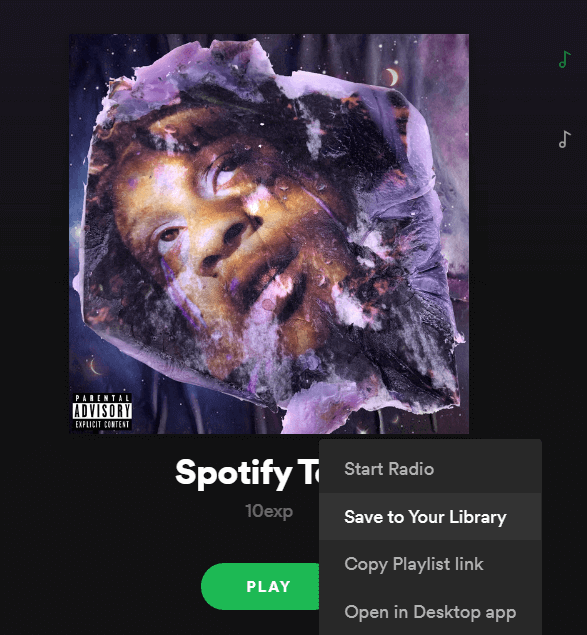
Jeder, der den Link für eine Spotify-Wiedergabeliste hat, kann Songs hinzufügen und die Reihenfolge der Songs in ändern die Wiedergabeliste und löschen Sie Songs. Stellen Sie daher sicher, dass Sie es nur für diejenigen freigeben, die Zugriff auf die Wiedergabeliste haben möchten. Nur der Eigentümer einer kollaborativen Spotify-Wiedergabeliste kann die Wiedergabeliste löschen oder die Beschreibung, das Bild und den Titel der Wiedergabeliste ändern.
Wenn Sie nicht Eigentümer einer kollaborativen Wiedergabeliste sind, sollten Sie die Wiedergabeliste Ihrer Bibliothek hinzufügen. Sie können dies auf dem Desktop tun, indem Sie auf die drei Punkte unter dem Namen der Wiedergabeliste klicken und auf Zur Bibliothek hinzufügenklicken. Tippen Sie auf Mobilgeräten beim Anzeigen der Wiedergabelistenseite unter dem Namen der Wiedergabeliste auf die Schaltfläche Folgen.
So erstellen Sie eine kollaborative Wiedergabeliste auf Spotify Desktop
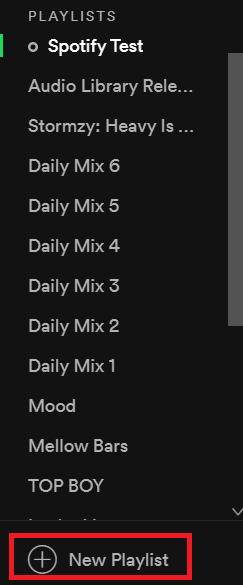
Wir gehen davon aus, dass Sie möglicherweise noch keine Wiedergabeliste bereit haben. In diesem Fall können Sie die ersten beiden Schritte überspringen.
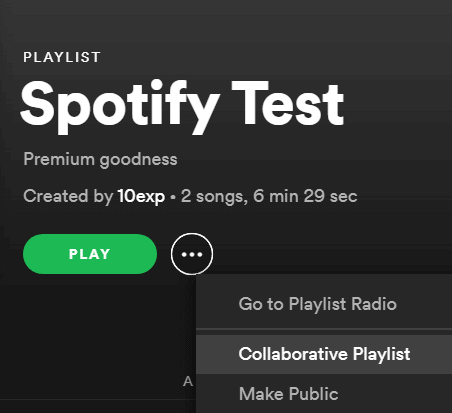
Wenn Sie eine Wiedergabeliste fertig haben, klicken Sie auf diese Wiedergabeliste - sie wurde gefunden auf der linken Seite der Spotify-App. Klicken Sie auf der Wiedergabelistenseite auf die drei Punkteneben der Wiedergabeschaltfläche und dann auf Kollaborative Wiedergabeliste. Sie sehen nun einen kleinen Kreis neben der Wiedergabeliste, um anzuzeigen, dass es sich um eine Spotify-Wiedergabeliste handelt.
Klicken Sie erneut auf die drei Punkteund dann auf Teilen. Wählen Sie eine Option, die Sie mit Ihren Freunden teilen möchten, oder kopieren Sie einfach den Link zur Wiedergabeliste. Sie können es dann an Ihre Freunde senden.
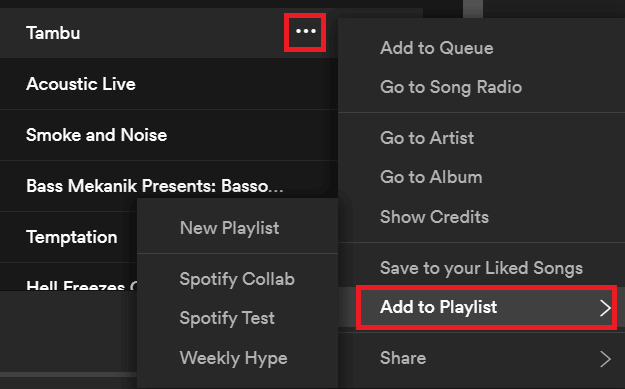
Wenn Sie Musik hören, können Sie oder eine andere Person mit dem Link zur Wiedergabeliste auf die drei Punkteneben einem Titel klicken und auf Zur Wiedergabeliste hinzufügenklicken Klicken Sie anschließend auf die von Ihnen erstellte Wiedergabeliste.

Sobald Sie weitere Songs hinzufügen, müssen Sie möglicherweise die Songpositionen in der Wiedergabeliste anpassen. Klicken Sie dazu im linken Bereich auf den Namen der Wiedergabeliste und ziehen Sie die Titel und ziehen Sie sie, um sie neu zu positionieren.
So erstellen Sie eine kollaborative Spotify-Wiedergabeliste auf Mobilgeräten oder Tablets
Führen Sie die folgenden Schritte aus, um eine kollaborative Wiedergabeliste in der Spotify-App für Mobilgeräte zu erstellen. Wenn Sie bereits eine Wiedergabeliste haben, die Sie in den kollaborativen Modus wechseln möchten, können Sie die ersten drei Schritte überspringen und einfach auf die Wiedergabeliste in Ihrer Bibliothektippen.
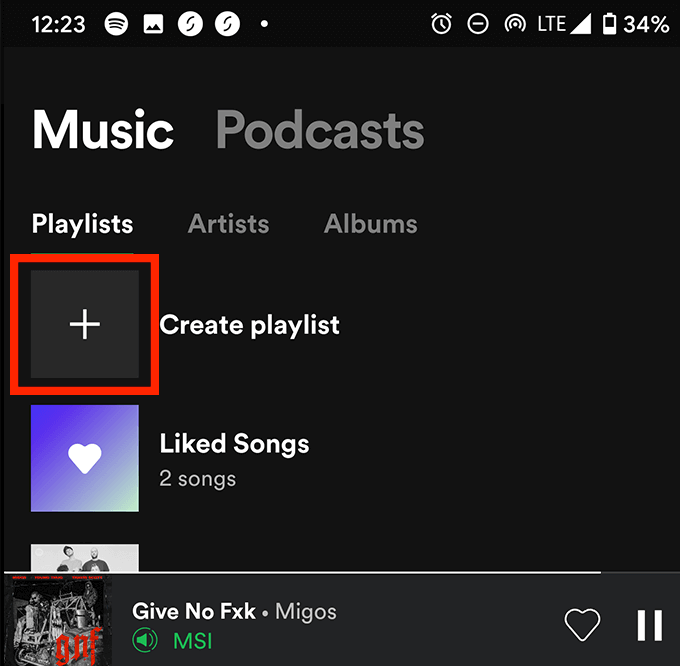
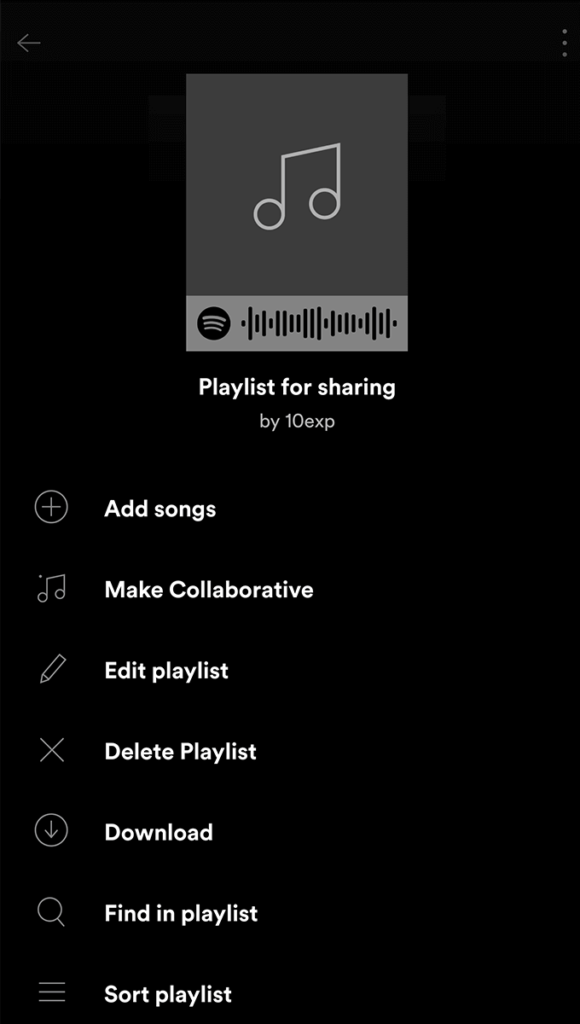
Tippen Sie auf der Seite für Ihre Wiedergabeliste auf drei Punkteoben rechts im Display und tippen Sie anschließend auf Kollaborativ gestalten.
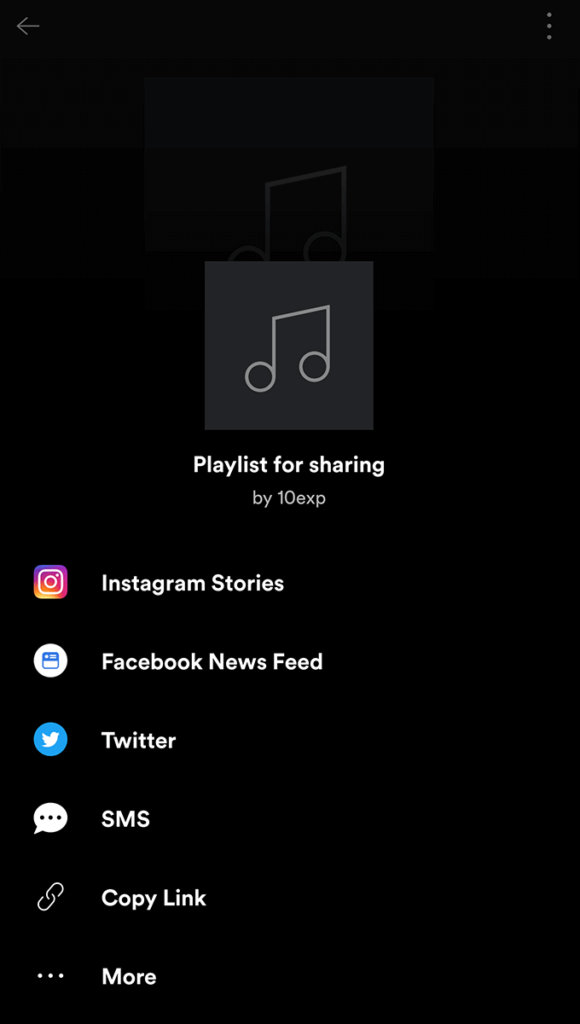
Um die Wiedergabeliste freizugeben, tippen Sie erneut auf die drei Punkte, scrollen Sie nach unten und tippen Sie auf share. Sie können dann eine der Freigabeoptionen verwenden, die auf den von Ihnen installierten Apps basieren, z. B. Instagram Stories oder Twitter.
Tippen Sie alternativ auf Link kopieren, damit Sie ihn überall freigeben können. Denken Sie daran, dass jeder mit dem Link Songs hinzufügen, neu anordnen und löschen kann. Teilen Sie sie daher vorsichtig.
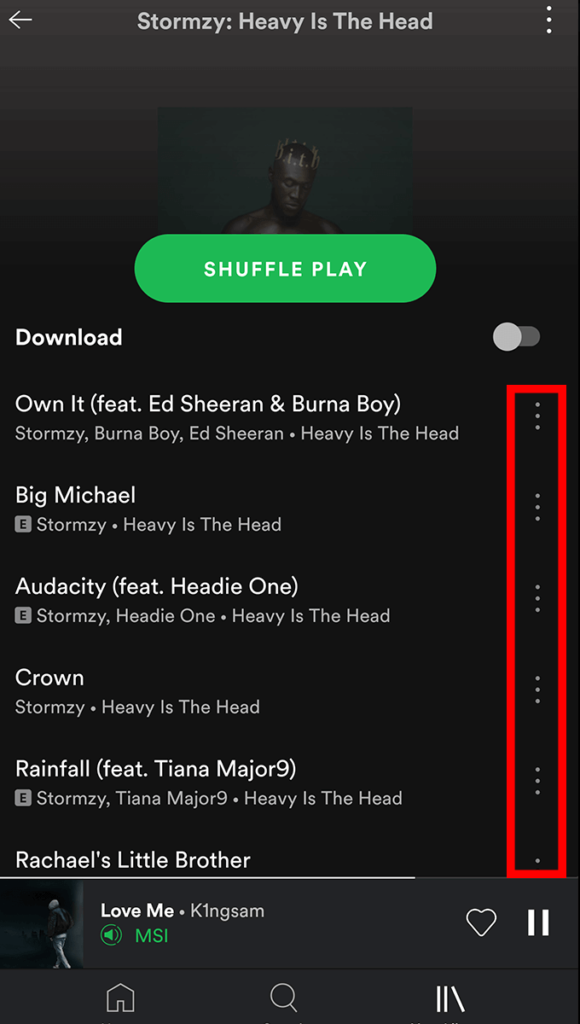
Wenn Sie Songs zu einer gemeinsamen Spotify-Wiedergabeliste auf Mobilgeräten hinzufügen möchten, stellen Sie sicher, dass Sie diese hinzufügen es zuerst in Ihre Bibliothek, wenn Sie nicht der Eigentümer sind. Sie können dies tun, indem Sie auf die Schaltfläche Folgenunter dem Namen der Wiedergabeliste tippen. Um einen Titel zu einer kollaborativen Wiedergabeliste hinzuzufügen, tippen Sie auf die drei Punkteeines Titels, dann auf ZuWiedergabeliste hinzufügenund wählen Sie dann die richtige Wiedergabeliste aus.
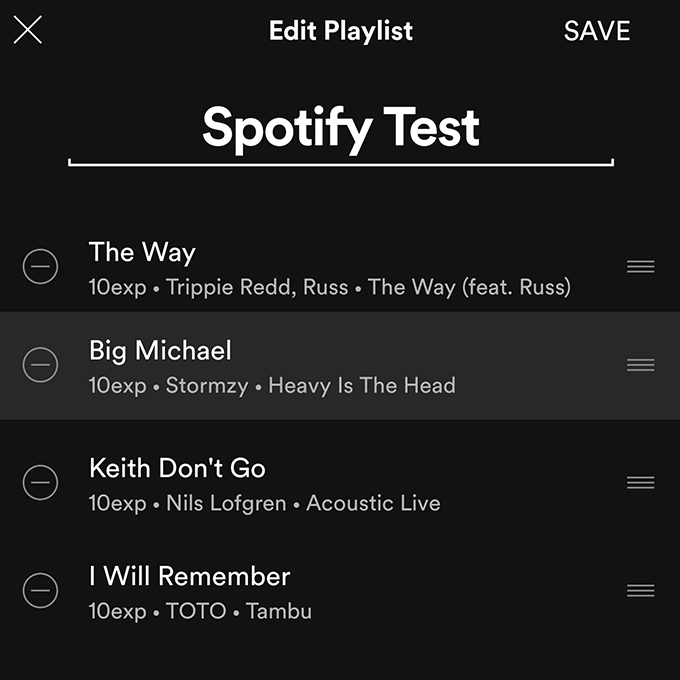
Wenn Sie die Position von Songs in Ihrer Wiedergabeliste verschieben möchten, können Sie die folgenden Schritte ausführen.
Zusammenfassung
Wir hoffen, dass in diesem Handbuch alles angezeigt wird, was Sie benötigen Informationen zum Erstellen und Verwenden von kollaborativen Spotify-Wiedergabelisten.
Haben Sie Fragen zu dieser Funktion oder möchten Sie mehr über Spotify im Allgemeinen erfahren? Lesen Sie unbedingt diese 10 wenig bekannte Spotify-Tipps. Alternativ können Sie auch unten Ihre Kommentare hinterlassen.